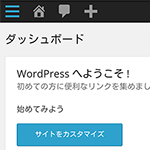新しいサイトを作るぞー!
なんて思っていたのですが、なんだかんだで時間がなくて進んでません。
うーん、面倒なんだよなー。
あ、電車内の移動時間でWordpressのインストールくらいできるんじゃね?
というわけで、スマホだけでWordpressのインストールからブログ更新までできるのか、やってみました。
- 本記事は広告およびアフィリエイトプログラムによる収益を得ています。
1.Wordpressのダウンロード
まずはWordPressの公式ページから必要なファイルをダウンロードします。
普通にChromeでアクセスしてダウンロードします。
2.データベース作成
私はさくらインターネットのレンタルサーバを使っています。そこでデータベースを新たに作ります。
3.設定ファイルの修正
WordPressサイトからダウンロードしたファイルを解凍し、その中にあるwp-config.phpをデータベースの設定などに合わせて修正します。
ファイル解凍はtetraファイラーを使い、ファイル修正にはJota+を使いました。
4.ftpでサーバにアップロード
修正したファイルをサーバにアップロードします。
Solid Explorerならftp接続できます。というか先ほどのファイル解凍やテキストエディタもSolid Explorerだけでできます。
ファイルのアップロードはけっこうな時間がかかりました。
5.インストール完了!
install.phpにアクセスし、初期設定を行います。
無事にインストールできたようです。
WordPress4.0です。いくつか前のバージョンからスマホ対応もしっかりしています。
デフォルトのテーマもスマホ対応バッチリなものです。
これでWordpressもインストールできたし、記事を書くこともできます。
スマホだからできないなんてことはないですね。PCなくても全然だいじょうぶです。
ただ、やっぱり画面の大きさや操作性ではPCのほうがいいです。これでもZ Ultraの大画面で作業したのですが。
今後はまたPCで更新作業すると思います。ただ、スマホでもやろうと思えばできるということは、経験しておいてよかったですね。
一方、沖縄では
今回私は普通にサーバにWordpressをインストールしましたが、遠く離れた沖縄ではスマホ自体にWordpressをインストールしてローカル環境整えた方もいます。
ちょうど私が上記のことをやってたのと同時期でした。
いやぁすごいですねー。